本記事では,無駄な説明を省いたOpenSeaの登録方法について解説します!
登録まで10分もかからないと思います!
それでは,さっそく行きましょう!
こんな方におすすめ
- OpenSeaに登録したい
- NFTに興味がある
- さっさと登録したい
目次
1.OpenSeaの登録方法
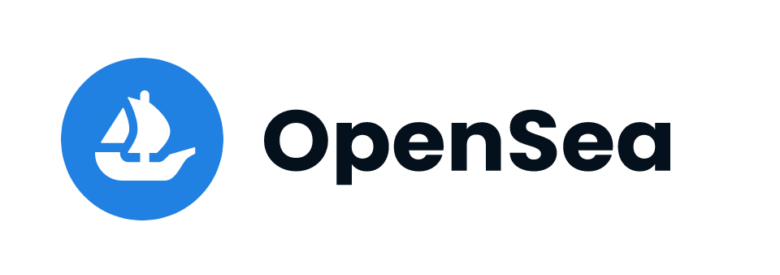
英語表記が多いため難しく感じる方も多いかと思いますので,本記事では脳死でできるように画像付きで解説していきます!
大まかな流れは次のようになっています。
登録までの流れ
Step1.OpenSeaのHPへアクセスして「Account」から「My Collections」をクリック
Step2.Chromeウェブサイトから仮想通貨ウォレットをインストール
Step3.MetaMaskの登録
Step4.OpenSeaとウォレットの連携
Step5.プロフィール設定
Step1 OpenSeaへアクセスして「Account」から「My Collections」をクリック
Openseaを利用するには仮想通貨ウォレットの登録が必要です。
仮想通貨のウォレットとは,仮想通貨の財布のようなものです。
OpenSeaでNFTを売買するときに必要になります。
OpenSeaで使用できる仮想通貨ウォレットの種類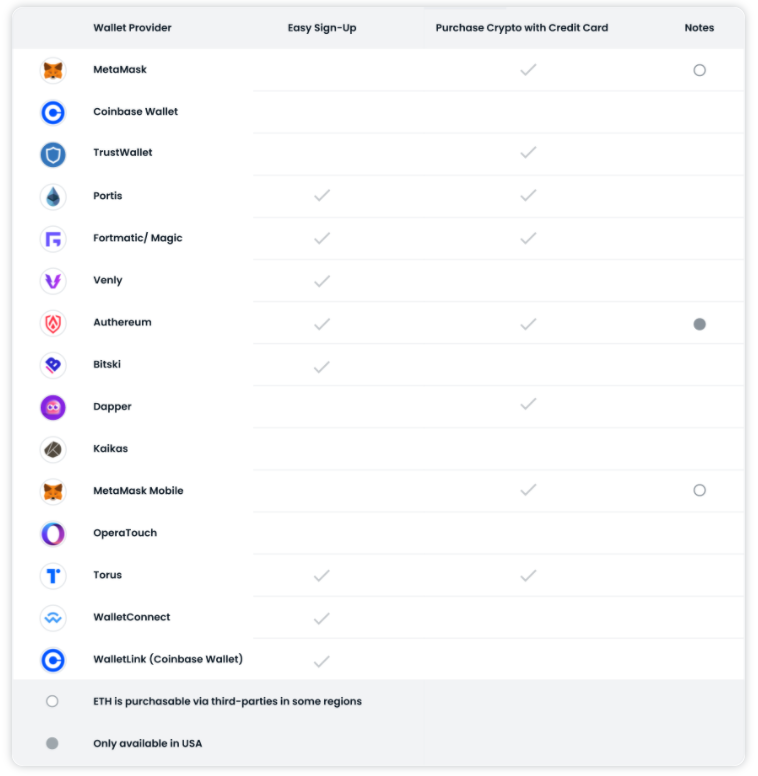
本記事では,MetaMaskを例にとって説明します。
まずは,OpenSeaのHPへアクセスして,右上の「Account」から「My Collections」をクリックしましょう。

Step2 Chromeウェブサイトから仮想通貨ウォレットをインストール
今回はPCなので,「Chrome」を選択して「Install MetaMask for Chrome」をクリックします。
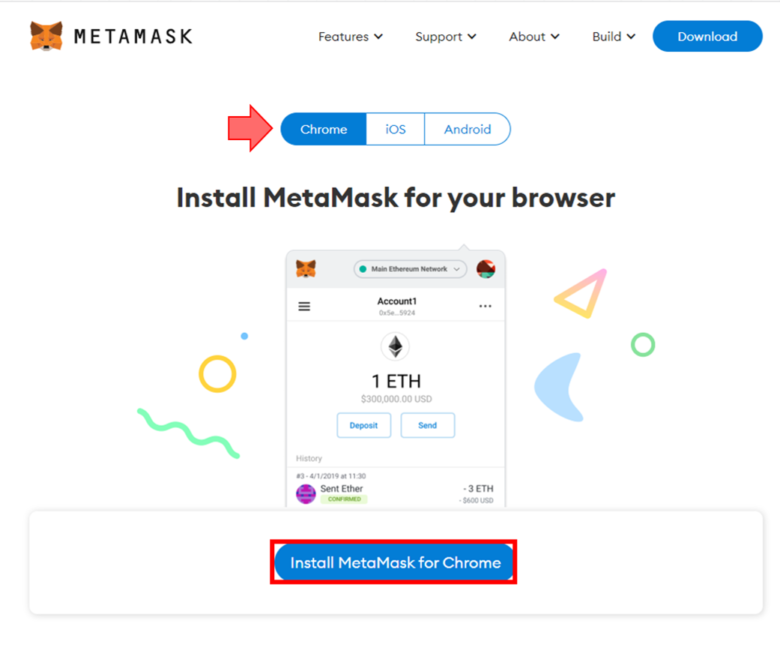
Chromeウェブストアに飛ぶので,「Chromeに追加」をクリックします。
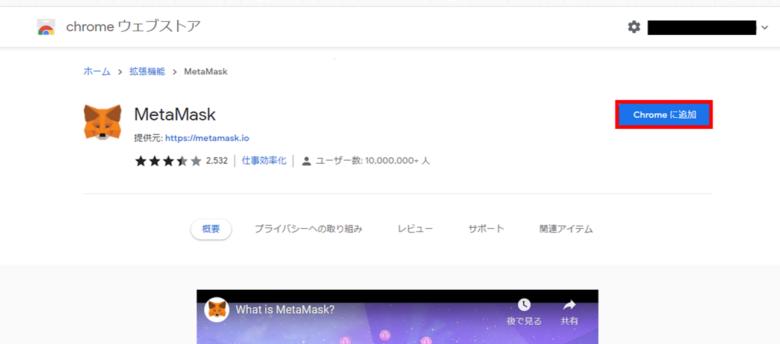
「MetaMaskを追加しますか?」と出てくるので「拡張機能を追加」をクリックします。
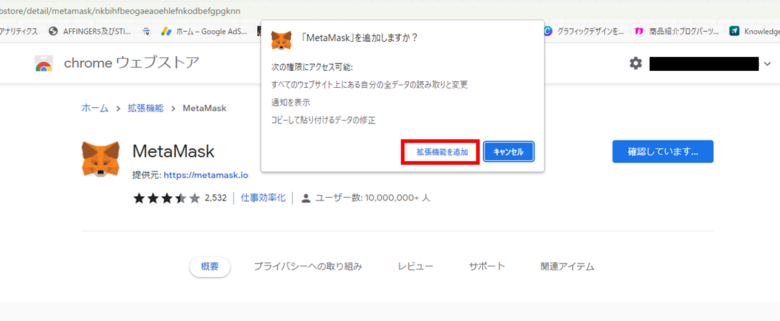
Step3 MetaMaskの登録
Step2が完了すると下記のような画面が出てきますので,「開始」をクリックします。
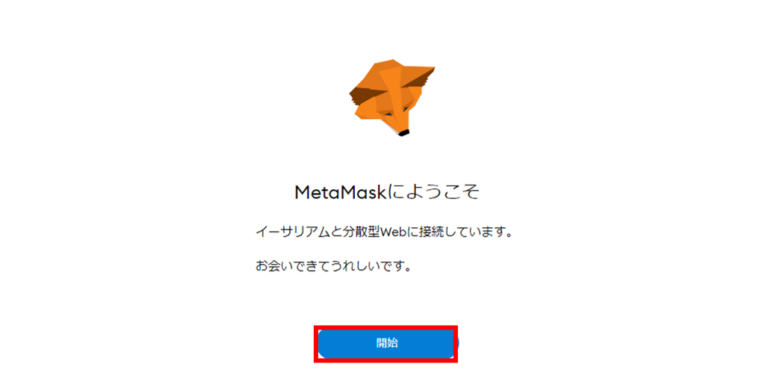
はじめて利用する方は右側の「ウォレットの作成」をクリックします。
※シークレットリカバリーフレーズを持っている方(すでにMetaMaskにお登録済みの方)は,左の「ウォレットをインポート」をクリックします。
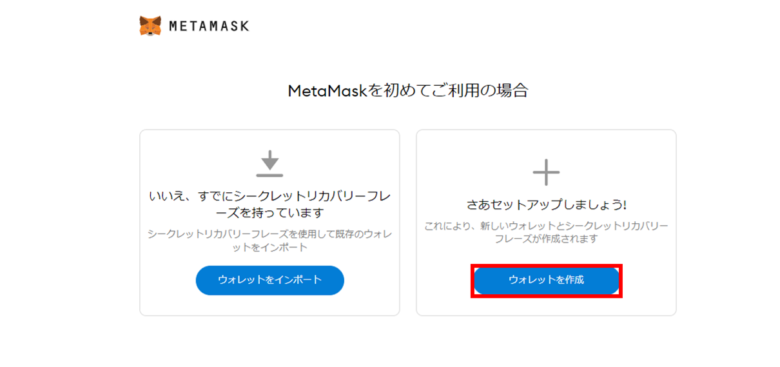
次のような画面が表示されるので「同意する」をクリックします。
品質向上のためにデータの収集に協力お願いしますね~~といった内容になります。
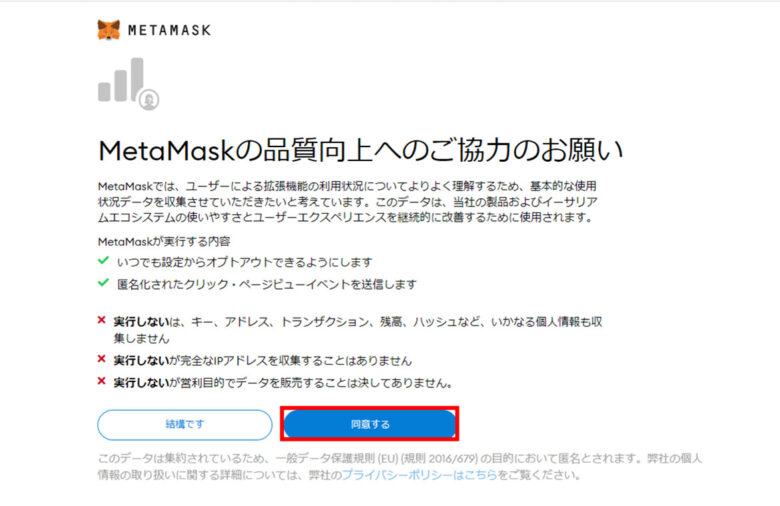
最低8文字のパスワードの設定をしていきます。
パスワードを入力したら「作成」をクリックしましょう。
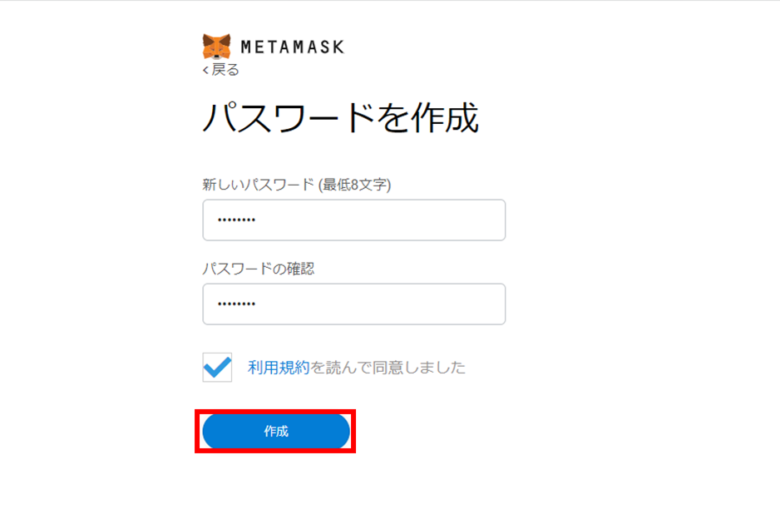
すると,「シークレットリカバリーフレーズ」が表示されます。
超大事です!!
ウォレットを復元するために必要になりますので,必ずメモっておくようにしましょう!
注意ポイント
逆に言うと,このフレーズが他人に知られてしまうと,あなたのウォレットから仮想通貨を盗まれてしまいます!!
必ず紙などにメモして取っておきましょう。(!!スマホで写真を撮って保存しておくのは危険ですよ!!)
メモを取ったら「次へ」を押します。
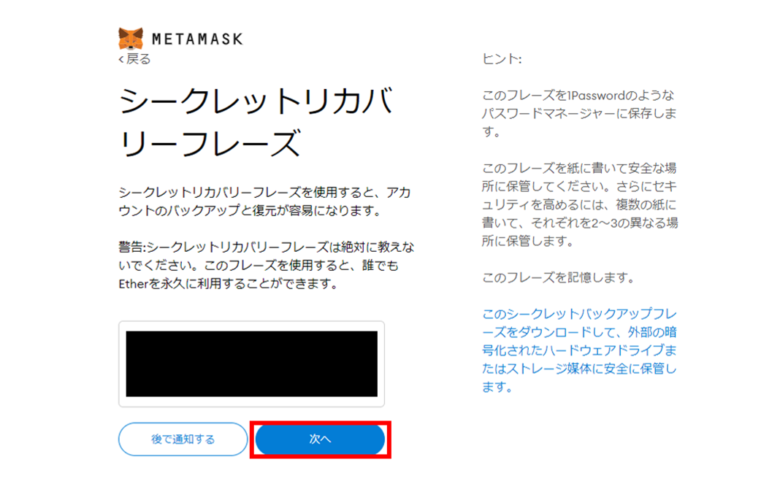
先ほどメモした「シークレットバックアップフレーズ」を入力していきます。
ちゃんとメモったよね!?の確認です。
12のフレーズを並び替えて,入力したら「確認」をクリックします。

下記のような画面が表示されたら,登録完了です!
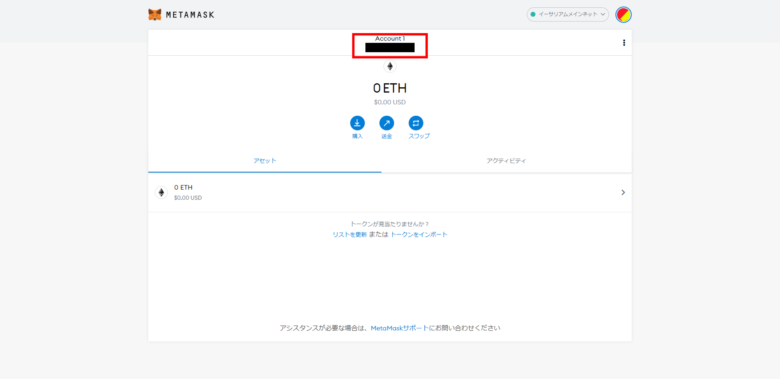
Step4 OpenSeaとウォレットの連携
OpenSeaのHPに戻って,右上の「ウォレット」をクリックしましょう。
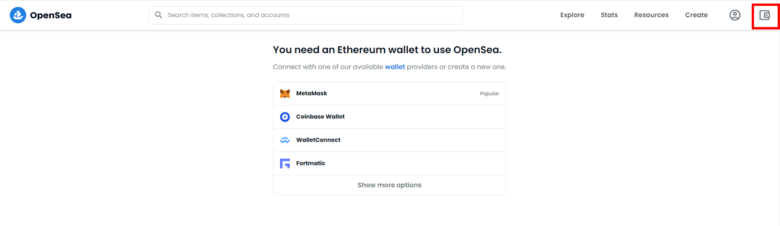
「MetaMask」を選択してクリックします。
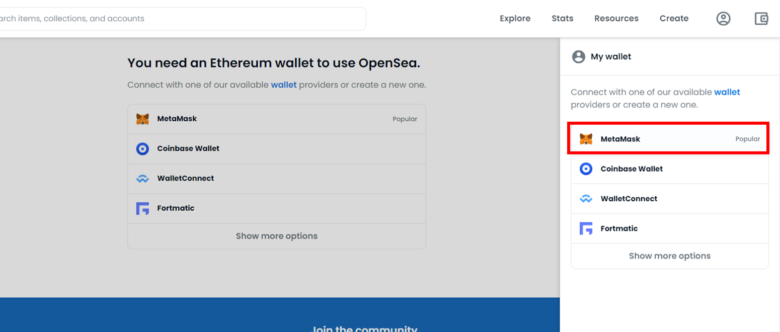
「MetaMaskを使用して接続」と表示されるので,「次へ」をクリックします。
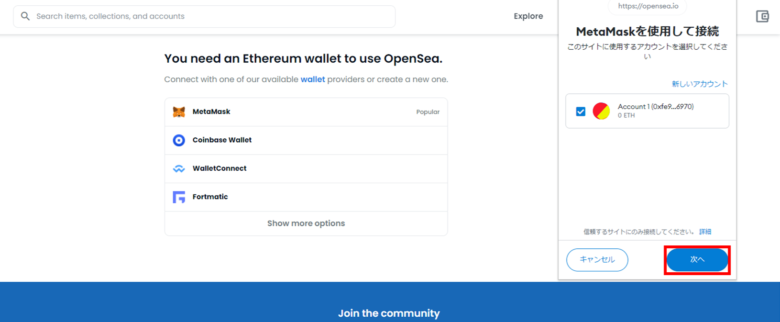
下記の画面が表示されたら,OpenSeaとMetaMaskの連携完了です。
OpenSeaへの登録はこれでほぼ完了です。
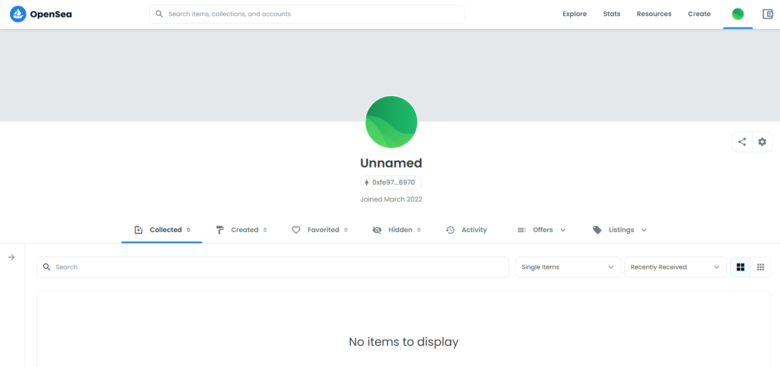
※ OpenSeaとMetaMaskが連携できない場合
Step4で「MetaMaskを使用して接続」と表示されない場合があります。
その際は,下記の手順で手動で連携させましょう。
まずOpenSeaのHPにアクセスします。
次に,Chromeタブの「拡張機能」をクリックします。
すると,下記のような一覧が表示されるので,「MetaMask」の右にあるピンをクリックして青くします。
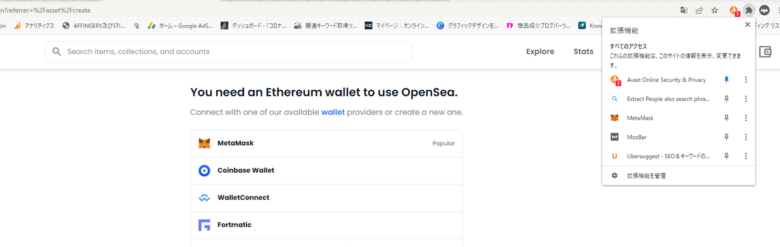
するとChromeタブにMetaMaskが表示されるようになるので,MetaMaskのアイコンをクリックします。
「3つの点」をクリックして,「接続済みのサイト」をクリックします。

「現在のサイトに手動で接続」と表示されるのでクリックします。
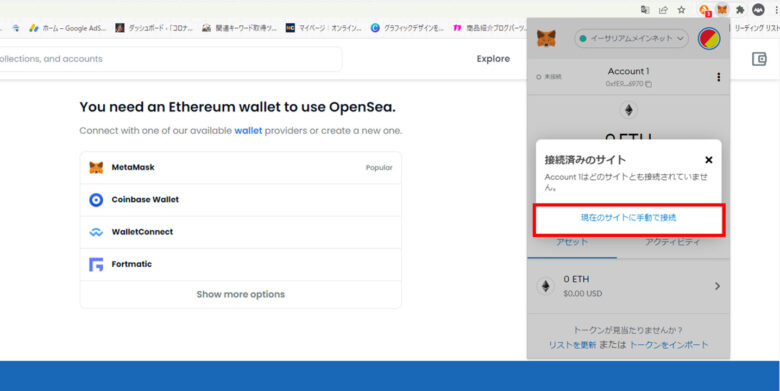
「MetaMaskを使用して接続」と表示されるので,「次へ」をクリックしましょう。
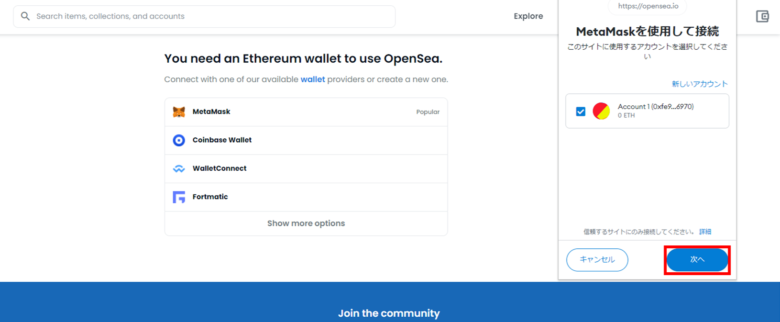
以上の手順で,下記のような画面が表示されたら完了です!!
これでも連携できない場合は,一度Chromeを再起動してみましょう。
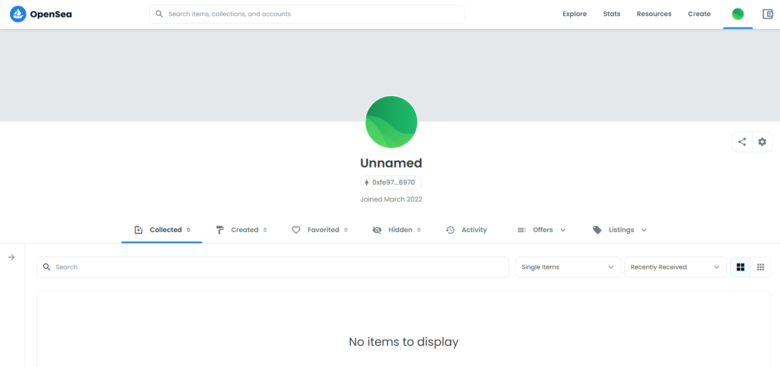
Step5 OpenSeaプロフィール設定
次にOpenSeaのプロフィール設定をしていきます。
「Account」から「Settings」を選択します。
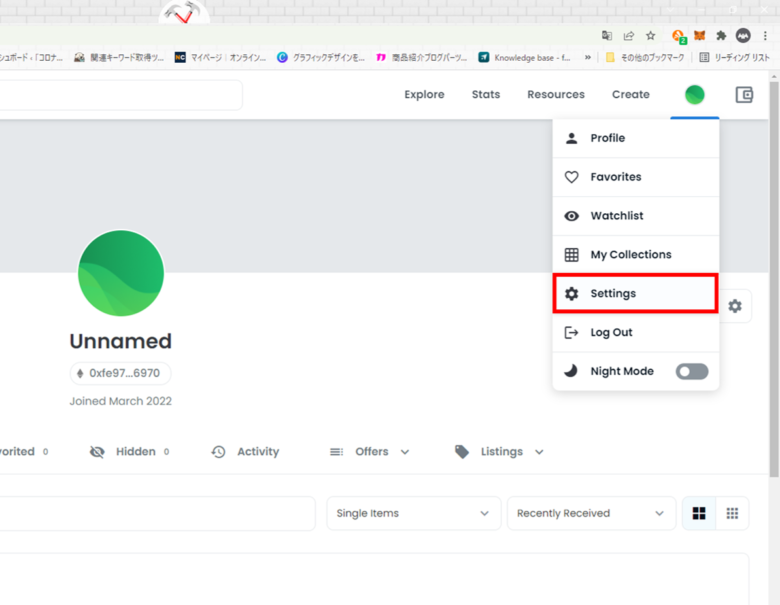
「署名の要求」という画面が表示されますので,「署名」をクリックします。
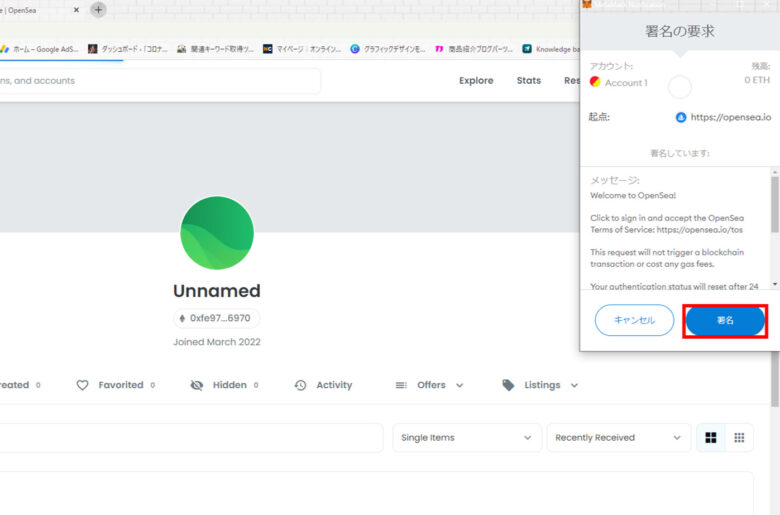
「Username」と「Email Address」を入力して完了です!
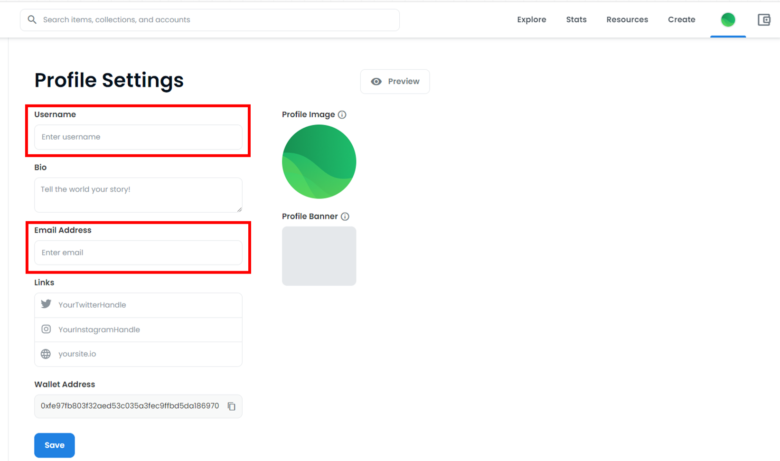
ちなみに、、、
プロフィール設定項目解説
BIO→自己紹介文
Links→SNSと結びつける場合は,入力しましょう。
最後に
OpenSeaで売買するにはイーサリアムという仮想通貨が必要になります。
仮想通貨ウォレット「MetaMask」に仮想通貨を送金するには,Coincheckに登録して,
イーサリアムを購入→MetaMaskに送金という流れになります。
ポイント
最近,CoincheckでもNFTの購入ができるようになりました!
気になる方はぜひ!!
まだ,Coincheckに登録していない方は登録しておきましょう!!
簡単に登録できますよ。
